Întrebare
Problemă: Cum se remediază eroarea „Profilul containerului de aplicații a eșuat cu eroarea 0x800700B7” în Vizualizatorul de evenimente pe Windows 10?
Am primit eroarea „Profilul containerului de aplicații a eșuat cu eroarea 0x800700B7” în timpul fiecărei porniri, după actualizarea la versiunea 1703. Întâmpină cineva aceeași problemă?
Răspuns rezolvat
“Profilul App Container a eșuat cu eroarea 0x800700B7, deoarece nu a putut să înregistreze SID-ul AppContainer.” Acesta este un mesaj de eroare pe care l-au primit mulți utilizatori Windows 10 la pornirea Windows în Vizualizatorul de evenimente.[1] Am găsit câteva fire legate de eroarea 0x800700B7 care a fost creată înainte de lansarea Windows 10 Creators Update (V1703). Cu toate acestea, majoritatea computerelor afectate de această eroare au fost recent actualizate la Creators Update.
[2]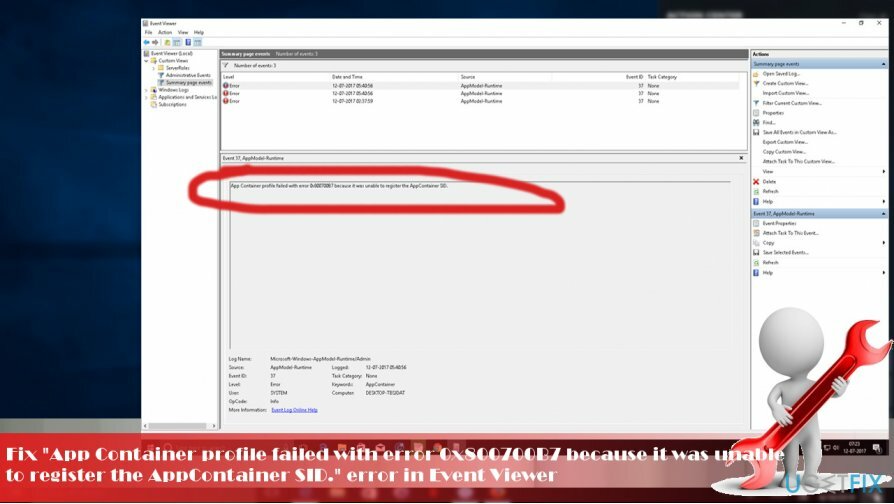
Din fericire, eroarea „Profilul containerului de aplicații a eșuat cu eroarea 0x800700B7” nu are efect negativ asupra performanței sistemului. Cu toate acestea, Vizualizatorul de evenimente „împânzit” poate enerva unii utilizatori și ar putea dori să-l curețe. În plus, eroarea poate fi însoțită și de eroarea „Solicitarea nu este acceptată” atunci când încercați să porniți serviciul CldFlt.[3]
Comunitatea Microsoft se agita cu privire la eroarea „Profilul containerului de aplicații eșuat cu eroarea 0x800700B7” și transmiterea anxietății din cauza lipsei de răspuns a Microsoft. Se pare că de data aceasta echipa de asistență a companiei nici măcar nu aprofundează despre „Profilul App Container a eșuat cu eroare eroare 0x800700B7” deoarece firul creat recent a fost mutat la subiectul de discuție Windows Update, care nu este relevante.
Cu toate acestea, Microsoft lucrează din greu la fiecare problemă, așa că se poate aștepta ca patch-ul viitor să remedieze eroarea 0x800700B7. Dacă, totuși, nu sunteți dispus să așteptați remediile oficiale, puteți încerca următoarele metode:
Efectuați o pornire curată
Pentru a repara sistemul deteriorat, trebuie să achiziționați versiunea licențiată a Reimaginează Reimaginează.
Clean Boot necesită un set minim de drivere și programe de pornire pentru a rula sistemul de operare Windows. Efectuând-o, veți putea izola conflictele software care pot apărea pe sistem și veți declanșa probleme precum „Profilul App Container a eșuat cu eroarea 0x800700B7”.
- presa Tasta Windows + R, tip msconfig, și apăsați Introduce.
- Deschis Servicii fila și verificați Ascunde toate serviciile Microsoft cutie.
- Clic Dezactivați toate.
- Acum deschis Lansare filă din nou și selectați Deschideți Task Manager.
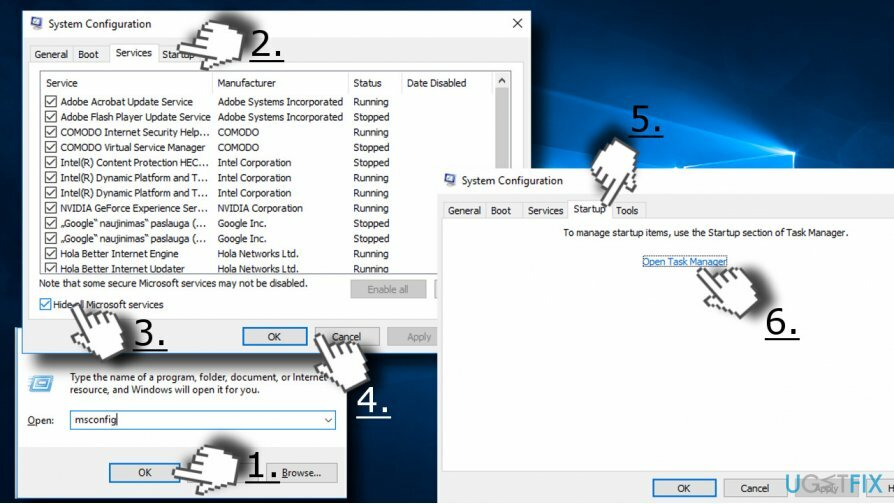
- Dezactivați toate elementele de pornire și închideți Managerul de activități.
- Clic O.K și reporniți sistemul.
Dacă eroarea a dispărut, atunci ar trebui să activați elementele de pornire și procesele unul câte unul pentru a vedea ce aplicație cauzează probleme.
Rulați Registry Editor
Pentru a repara sistemul deteriorat, trebuie să achiziționați versiunea licențiată a Reimaginează Reimaginează.
- presa Tasta Windows + R, tip regedit, și apăsați Introduce.
- Utilizați panoul din stânga pentru a naviga la Computer\\HKEY_LOCAL_MACHINE\\SYSTEM\\CurrentControlSet\\Services\\CldFlt director.
- Găsi Porniți registrul DWORD (REG_DWORD) pe partea dreaptă a tasta CldFlt.
- Faceți dublu clic pe el și setați valoarea de la 2 la 3.
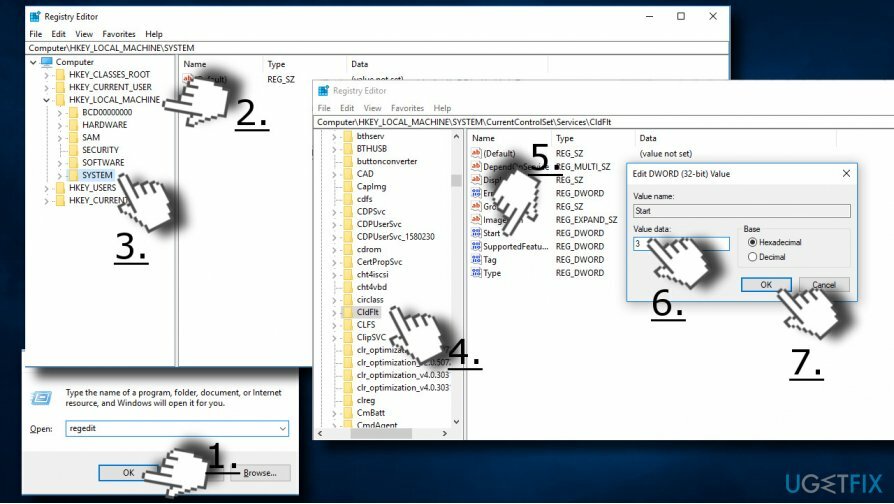
- Clic O.K și închideți Editorul Registrului.
- În cele din urmă, reporniți sistemul. Poate fi necesar să-l reporniți de două ori pentru a curăța complet Vizualizatorul Eveniment.
Reparați automat erorile
Echipa ugetfix.com încearcă să facă tot posibilul pentru a ajuta utilizatorii să găsească cele mai bune soluții pentru eliminarea erorilor lor. Dacă nu doriți să vă luptați cu tehnicile de reparații manuale, vă rugăm să utilizați software-ul automat. Toate produsele recomandate au fost testate și aprobate de profesioniștii noștri. Instrumentele pe care le puteți utiliza pentru a remedia eroarea sunt enumerate mai jos:
Oferi
fa-o acum!
Descărcați FixFericire
Garanție
fa-o acum!
Descărcați FixFericire
Garanție
Dacă nu ați reușit să remediați eroarea utilizând Reimage, contactați echipa noastră de asistență pentru ajutor. Vă rugăm să ne comunicați toate detaliile pe care credeți că ar trebui să le cunoaștem despre problema dvs.
Acest proces de reparare patentat folosește o bază de date de 25 de milioane de componente care pot înlocui orice fișier deteriorat sau lipsă de pe computerul utilizatorului.
Pentru a repara sistemul deteriorat, trebuie să achiziționați versiunea licențiată a Reimaginează instrument de eliminare a programelor malware.

Accesați conținut video cu restricții geografice cu un VPN
Acces privat la internet este un VPN care poate împiedica furnizorul dvs. de servicii de internet, guvern, și terțe părți să vă urmărească online și vă permit să rămâneți complet anonim. Software-ul oferă servere dedicate pentru torrenting și streaming, asigurând performanță optimă și nu vă încetinește. De asemenea, puteți ocoli restricțiile geografice și puteți vizualiza servicii precum Netflix, BBC, Disney+ și alte servicii de streaming populare fără limitări, indiferent de locul în care vă aflați.
Nu plătiți autorii de ransomware - utilizați opțiuni alternative de recuperare a datelor
Atacurile malware, în special ransomware, sunt de departe cel mai mare pericol pentru fotografiile, videoclipurile, fișierele de la serviciu sau de la școală. Deoarece infractorii cibernetici folosesc un algoritm de criptare robust pentru a bloca datele, acesta nu mai poate fi folosit până când nu se plătește o răscumpărare în bitcoin. În loc să plătiți hackeri, ar trebui să încercați mai întâi să utilizați o alternativă recuperare metode care vă pot ajuta să recuperați cel puțin o parte din datele pierdute. În caz contrar, îți poți pierde și banii, împreună cu fișierele. Unul dintre cele mai bune instrumente care ar putea restaura cel puțin unele dintre fișierele criptate - Data Recovery Pro.